"스타워즈: 올드 공화국"(줄여서 SWTOR)은 대략 "스타워즈" 플롯을 기반으로 하는 대규모 다중 사용자 온라인 롤 플레잉 게임(MMORPG)입니다.2011년 초 EA에서 출시했지만 지금까지 많은 사람들의 사랑을 받고 플레이 해왔다.또한 게임의 인기는 그대로 유지되지만 이 게임을 플레이할 때도 문제가 발생합니다.
친구로부터 이 멋진 게임에 대한 소식을 듣고 집에 도착했을 때 이 25GB 게임을 다운로드하는 데 값비싼 데이터를 모두 사용했다고 상상해 보십시오.
마지막으로 게임 다운로드가 완료되었습니다. 너무 흥분하여 로그인하고 게임을 클릭하지만 갑자기 대화 상자에 오류 메시지가 나타나 다음과 같은 메시지를 표시합니다." SWTOR 실행기가 작동을 멈췄습니다.",따라서 swtor를 시작할 수 없습니다.
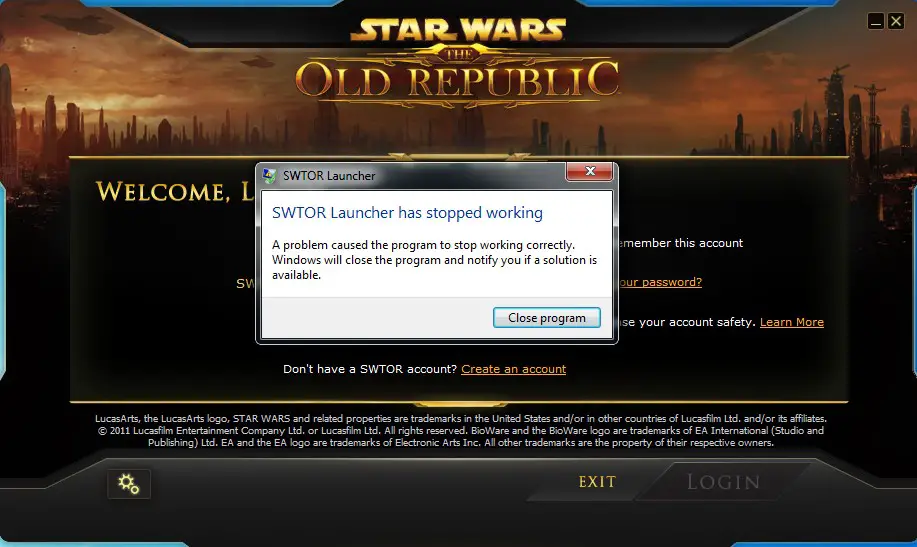
25GB의 데이터와 스토리지를 희생한 후 예기치 않은 오류가 발생했습니다.이것은 플레이어에게 일어날 수 있는 가장 잔인한 일 중 하나입니다.그러나 이 오류는 수정할 수 있으므로 안심하십시오.따라서 이 게임을 성공적으로 플레이하면 시간과 돈을 상환할 수 있습니다.따라서 이 오류를 즉시 해결할 것입니다.이 오류를 해결하려면 페이지 가이드를 따르십시오.
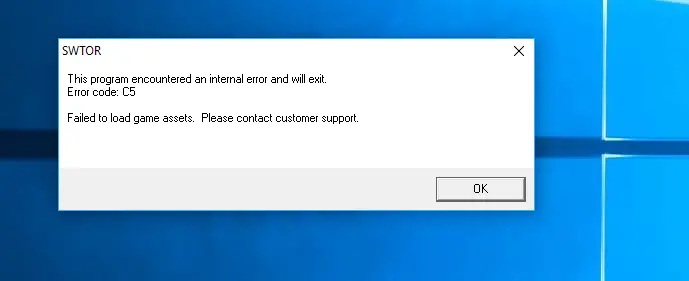
일반적인 왜곡
- "SWTOR 실행기가 작동을 멈췄습니다."
- "패치 데이터를 다운로드하는 동안 오류가 발생했습니다.재시도 중..."
- "오류가 발생했습니다.재시도 중..."
- "관리자 권한으로 실행해주세요."
- "오류가 발생했습니다.SWTOR 런처를 종료하고 다시 시작하십시오. "
- "오류가 발생했습니다.이 오류 번호를 사용하여 고객 지원에 문의하십시오.[#]"
- "네트워크 오류.인터넷 연결을 확인하십시오. "
- "업데이트 중 오류가 발생했습니다.수리하다"
SWTOR를 시작할 수 없는 이유
이러한 오류는 모든 Windows 버전(예: Windows10/windows8.1/8 및 Windows 7)에서도 발생할 수 있습니다.SWTOR를 시작할 수 없는 데는 여러 가지 이유가 있습니다.
- 시스템이 게임 실행을 위한 최소 요구 사항을 충족할 수 없습니다.
- 느린 인터넷 연결이 없는 것과 같은 네트워크 문제.
- 클라이언트 설정에 문제가 있습니다.
- 손상되거나 감염된 파일.
- 드라이버가 업데이트되지 않습니다.
- dll 파일이 없습니다.
"SWTOR를 시작할 수 없습니다" 문제를 해결하는 방법은 무엇입니까?
위의 이유로 인해 SWTOR가 시작되지 않는 문제를 해결하기 위한 해당 솔루션이 있습니다.따라서 문제를 해결하고 게임을 계속 플레이하고 즐길 수 있는 모든 가능한 솔루션을 나열합니다.
해결 방법 1: SWTOR를 복구하기 위해 프로그램을 다시 설치하십시오.
게임을 실행하는 데 필요한 모든 중요한 파일이 원래 형식으로 복원되기 때문에 프로그램을 다시 설치하는 것이 가장 좋습니다.따라서 이것은 문제 해결의 첫 번째 단계입니다.이번에는 시작하는지 확인하십시오.
해결 방법 2: 런처를 관리자로 실행해 봅니다.
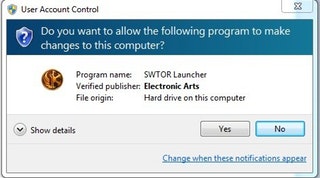
가장 주목할만한 점은 런처를 관리자로 실행하는 것입니다.관리자 계정은 모든 권한에 접근할 수 있으며, 보안상의 이유로 게스트로 사용 시 일부 dll 파일에 접근하지 못할 수 있습니다.또한 프로그램을 관리자로 실행하려면 프로그램을 마우스 오른쪽 버튼으로 클릭하고 목록에서 관리자 권한으로 실행을 선택하기만 하면 됩니다.
해결 방법 2: 누락된 dll 파일 복구
우선 dll 파일은 프로그램과 게임을 실행하는데 매우 중요하고 필요합니다.이러한 파일이 없으면 시작하는 동안 게임이 실패할 수 있습니다.따라서 누락된 dll 파일을 다운로드하여 프로그램에서 지정한 폴더에 넣으십시오.
注意 : 솔루션 #1또한 누락된 dll 파일 문제도 해결할 수 있습니다. 첫 번째 파일을 시도하기 전에 시도하십시오.
솔루션 #3: 전체 시스템 검사 실행
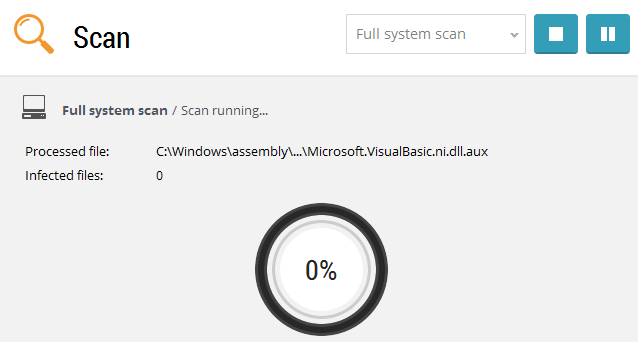
프로그램/게임의 파일은이미있다감염 또는 손상.이것이 이유라면 다음을 사용해보십시오.바이러스 백신 소프트웨어구현하다시스템 스캔,以복구이러한 감염된 파일 및 환경.
오류가 사라졌는지 확인하십시오.
해결 방법 4: 바이러스 백신 소프트웨어 비활성화 시도
警告: 바이러스 보호를 비활성화하면 보안이 손상될 수 있으므로 이 솔루션을 시도하는 데 따른 위험은 사용자가 감수해야 합니다.
때때로윈도우 방화벽和바이러스 백신 보호연주억제기의 역할.이것들은삭제시스템은 필요한 중요한 감염된 파일을 복구하는 대신 swtor를 실행합니다.게임을 다룰 때 가끔비활성화방화벽 및 바이러스 보호는 매우 유용합니다.
오류를 해결할 수 있는지 확인하십시오.
해결 방법 5: 드라이버 업데이트
게임 실행에 있어 가장 중요한 것은운전사,주로 관련이 있기 때문에그래픽 하드웨어관련.그래서 시도하십시오다운로드그래픽 엔진용최신 드라이버그리고 진행설치.이렇게 하면 문제를 해결할 수 있습니다.
솔루션 6: 다른 솔루션
당신이 할 수 있다면플레이이 게임,지난 밤和업데이트됨的다음날 윈도우당신할 수없는재생한 다음 창을 업데이트하면 파일이 일부 변경될 수 있습니다.이 문제와 관련된 많은 솔루션이 있습니다.
하위 솔루션 #1: 클라이언트 설정 변경
내가 찾을 수 있는 최고의 솔루션과 우선순위 솔루션은, 아래 단계를 따르십시오예클라이언트 설정일부 변경:
- 먼저 경로로 이동합니다. C: 사용자 [USERNAME] AppDataLocalSWTORbettestsettings.
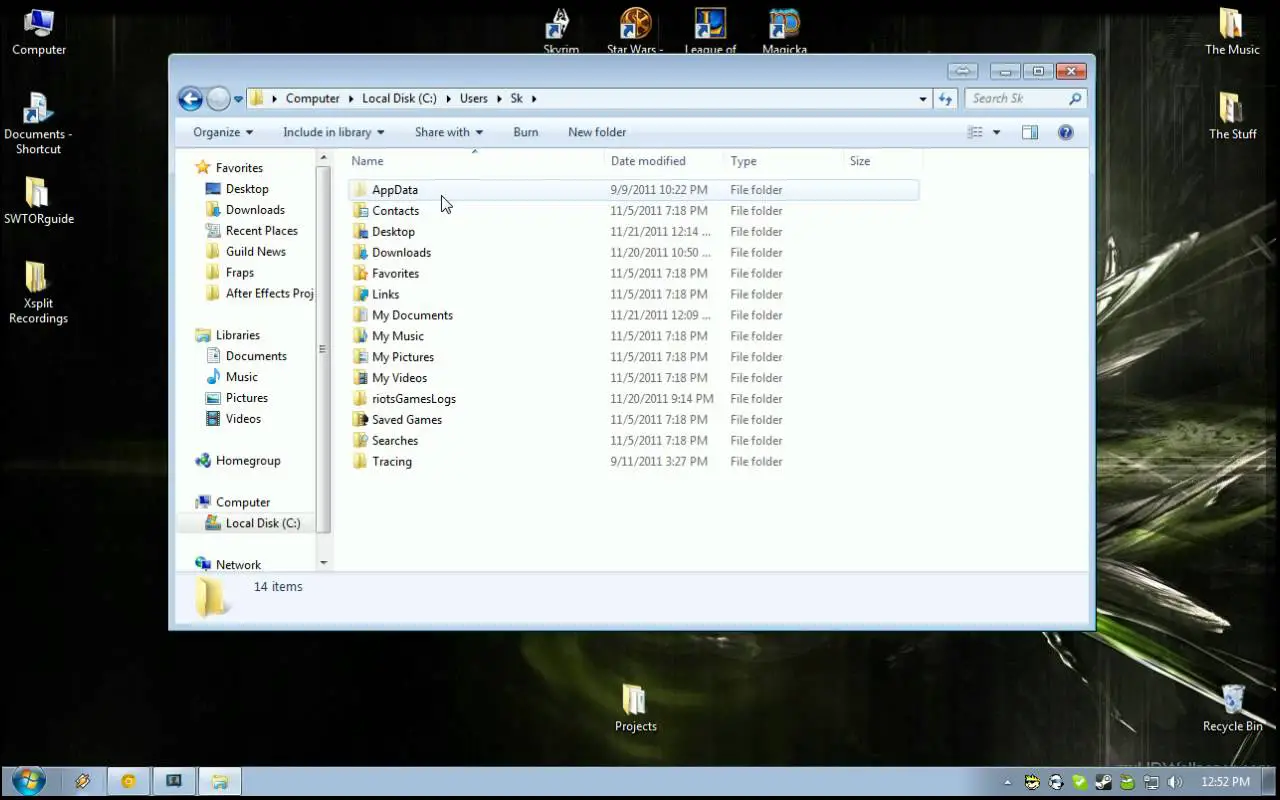
注意: AppData 폴더가 숨겨져 있을 수 있습니다.그렇다면 보이게 하십시오.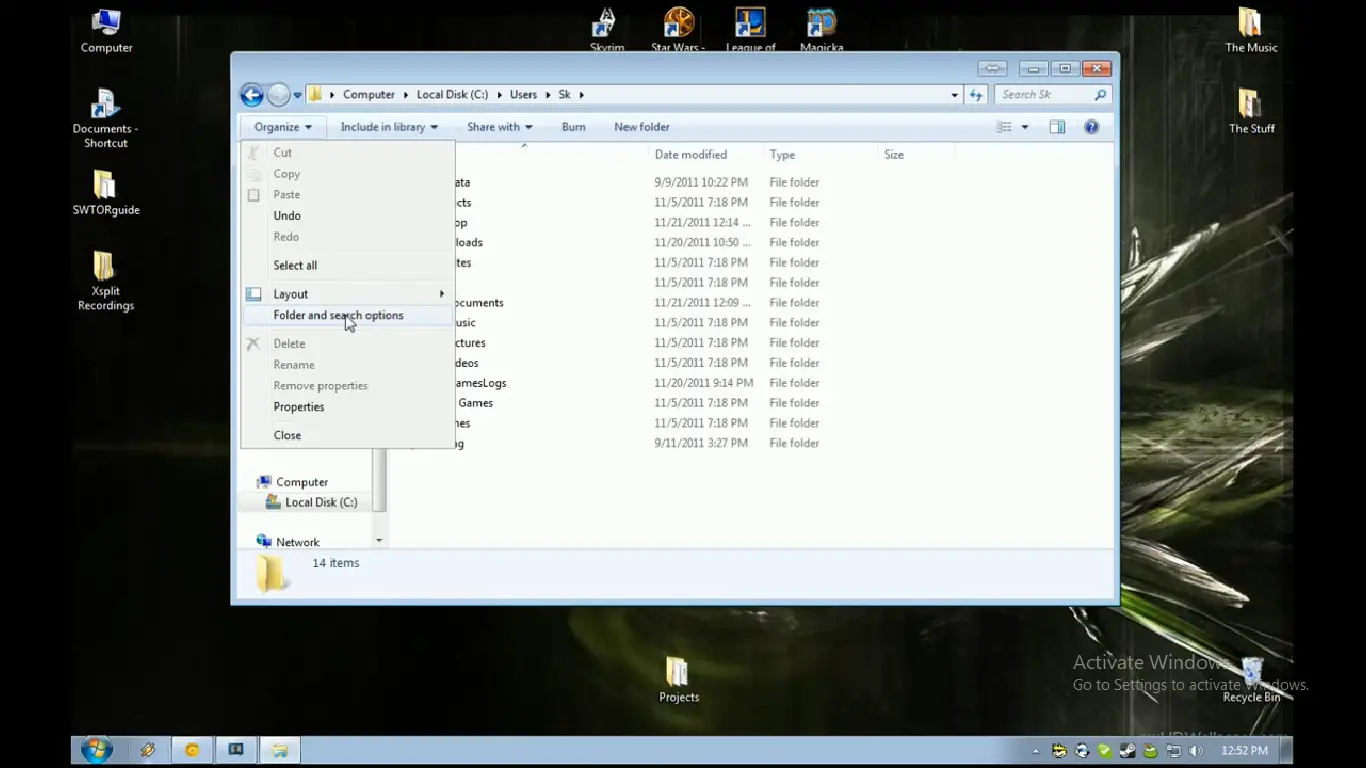
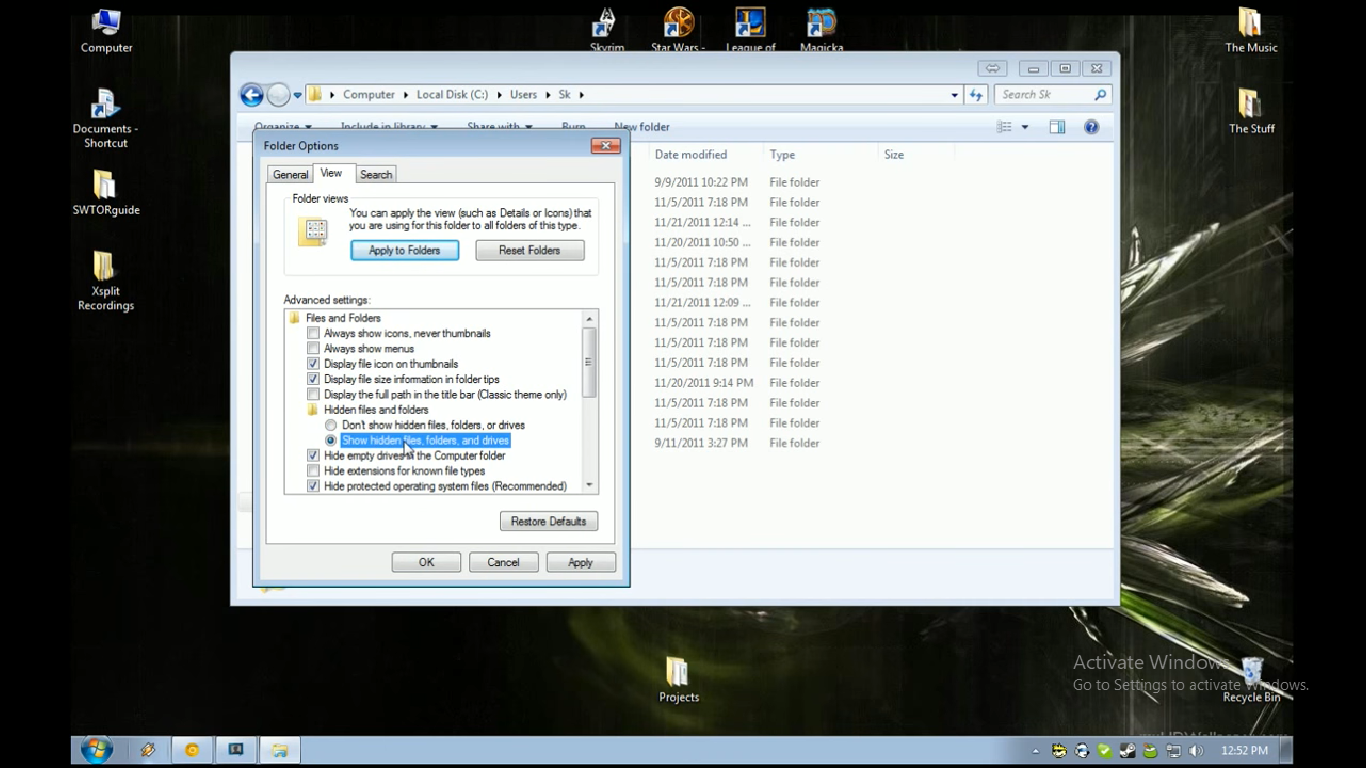
- 이 폴더에서 다음과 같은 파일을 찾습니다.클라이언트_설정.ini문서 , 그런 다음 메모장으로 엽니다.
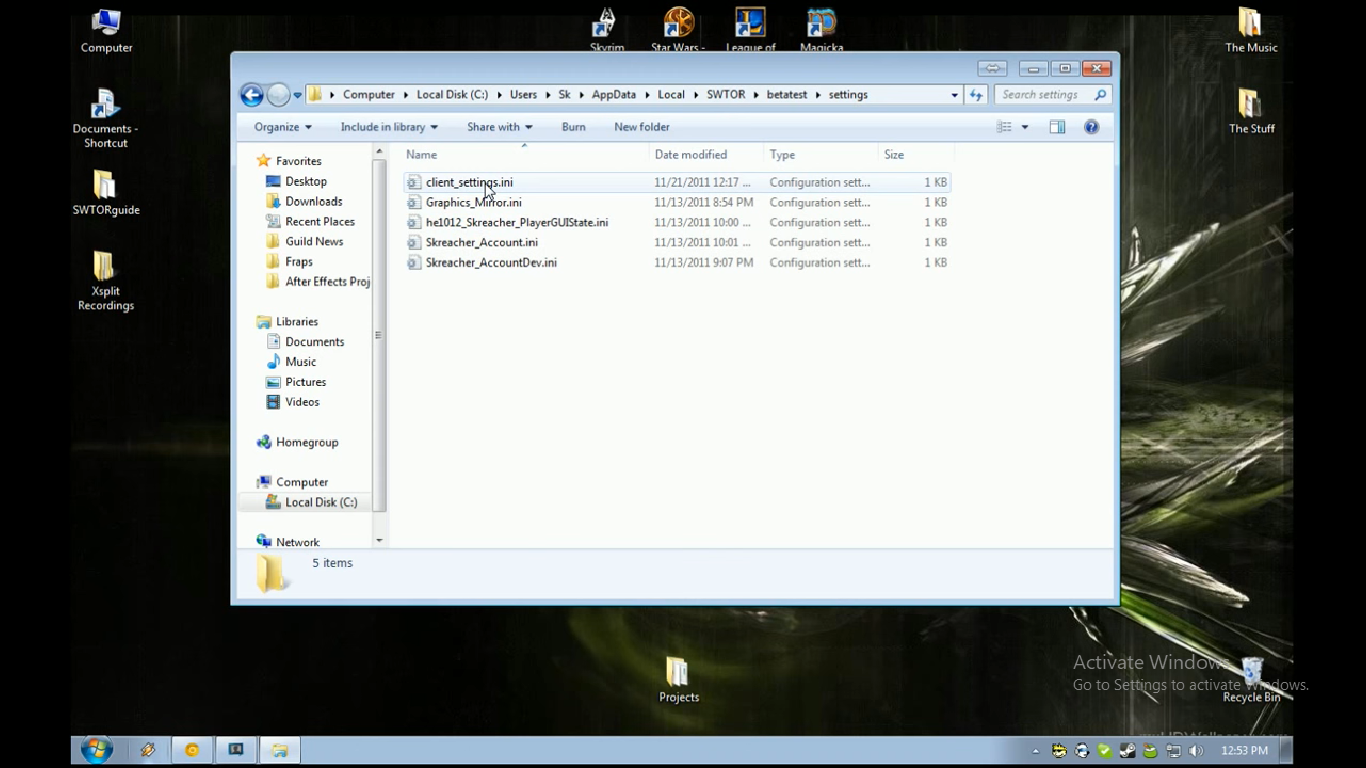
- 파일 내용은 다음과 같을 수 있습니다.
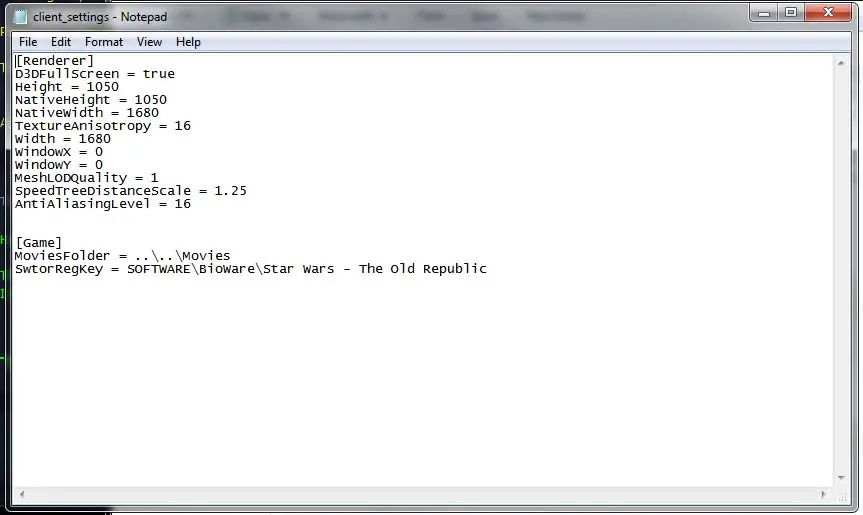
- 내용이 포함된 이 파일에 줄을 추가합니다.
"전체 화면 = 거짓"
注意: 작동하지 않으면 두 줄을 더 추가하십시오.
"AntiAliasingLevel = 4 디버그
AdvEnviroLighting = true". - 저장파일에 대한 변경 사항입니다.
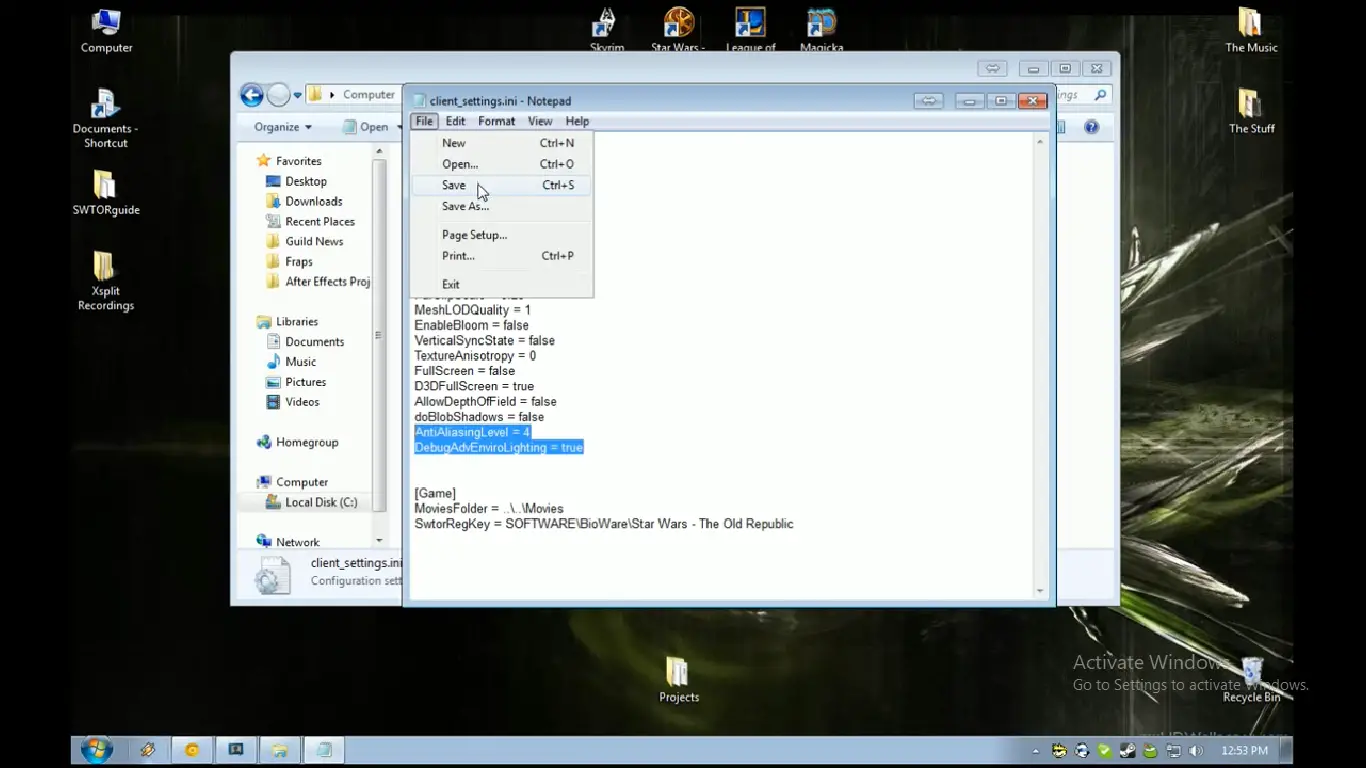
- 마침내재시작당신의 PC.
- 그래서 즉시운행게임 및 클릭플레이.
이번에는 성공하고 게임을 시작할 수 있기를 바랍니다.
하위 해결 방법 2: 런처 설정 변경/Bitraider 비활성화 시도
두 번째 솔루션에는 동일한 유형의 조작이 포함됩니다.여기서는 비트레이더를 비활성화하여 패치를 다시 설정하려고 했습니다.
- 먼저, 로 이동C: 프로그램 파일(x86) Electronic Arts BioWare Star Wars-The Old Republic.
- 이 폴더에서일어나" 런처.설정"파일,그런 다음 메모장으로 엽니 다..
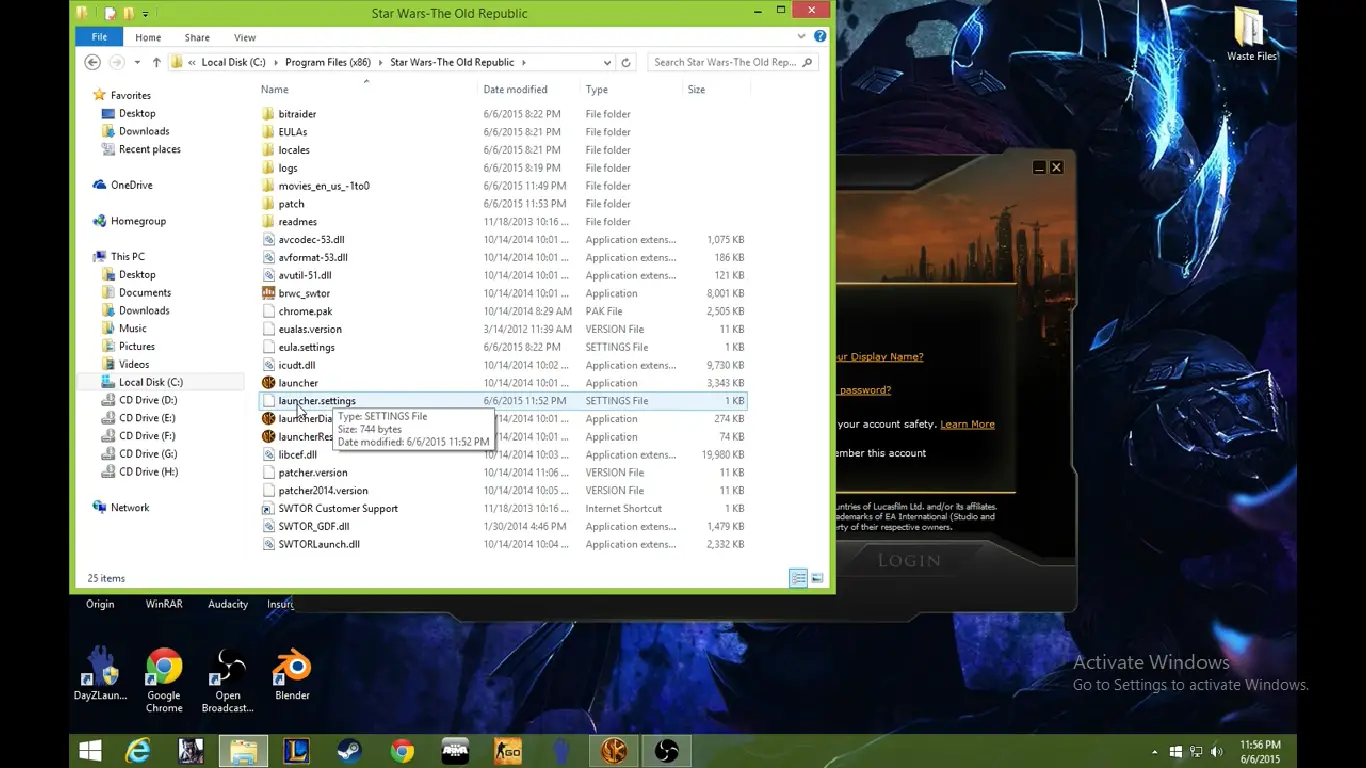
- 13행 주위에 텍스트가 표시됩니다."장애를 입히다 비트레이더 = 거짓".
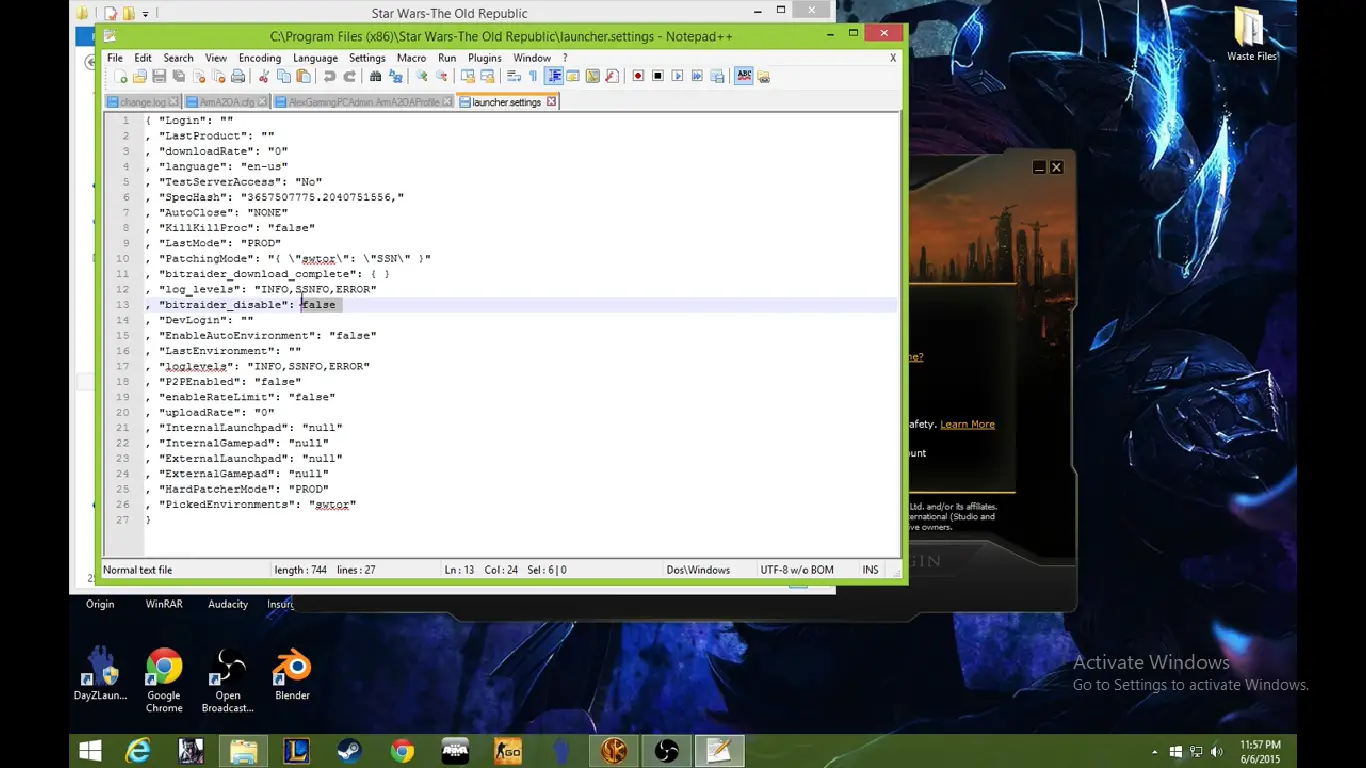
- 이 할당을 true로 변경하면 다음과 같이 표시됩니다."장애를 입히다 비트레이더 = 사실".
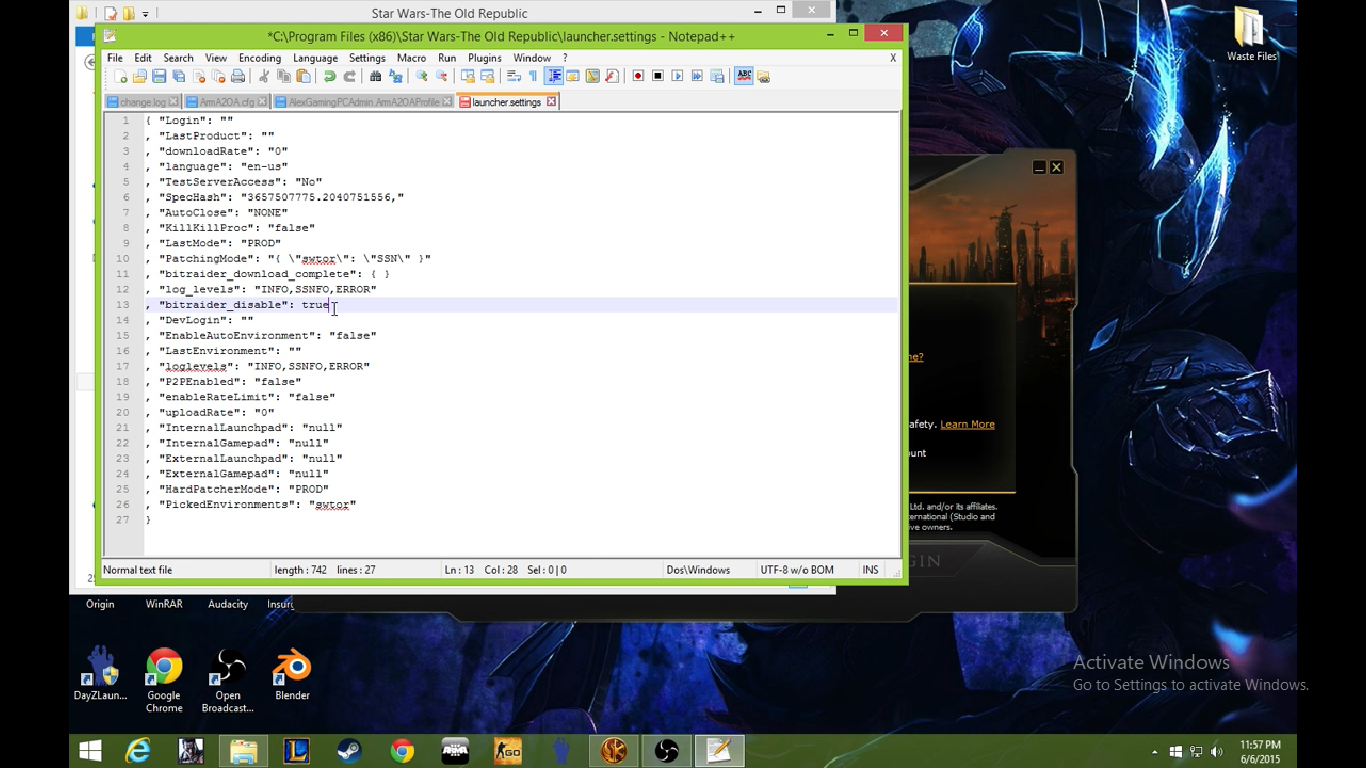
- 저장변화.
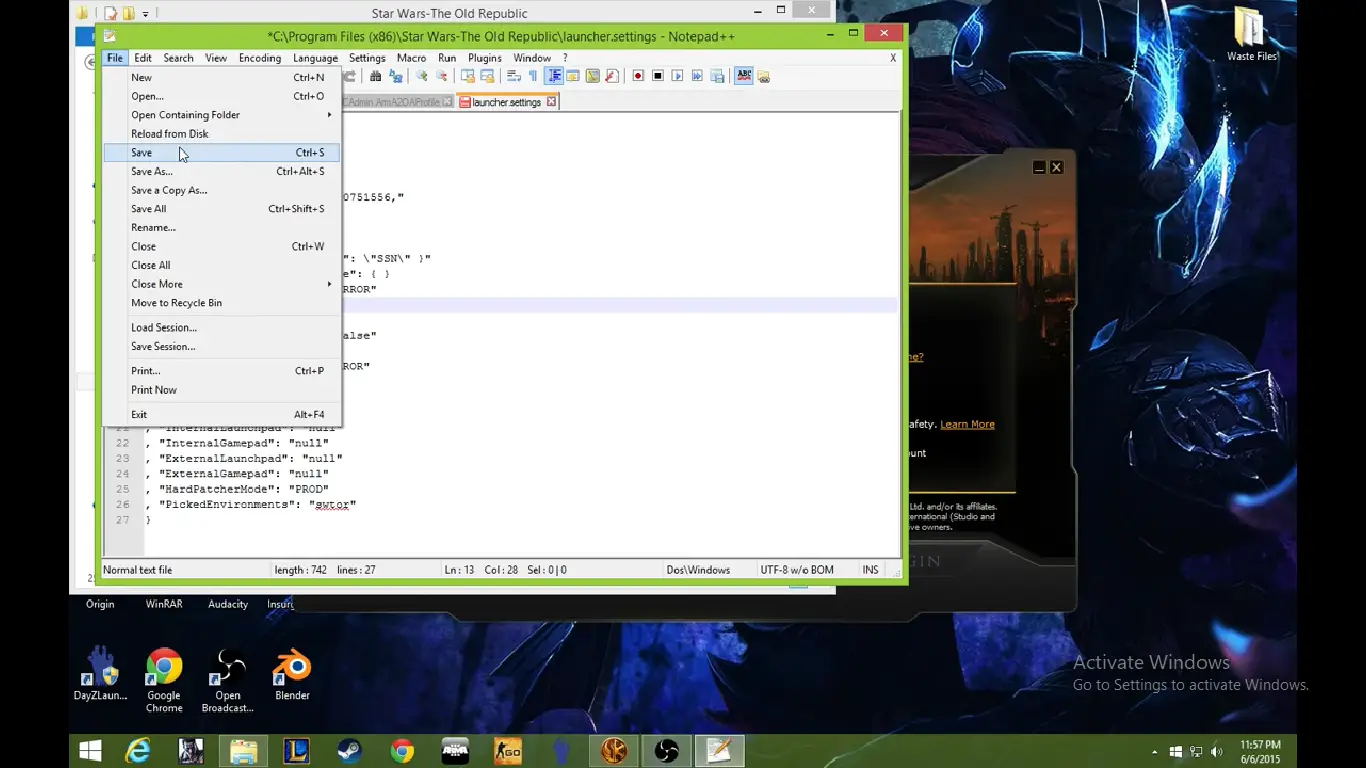
- 재시작컴퓨터.
- 마지막, 시작게임.
그 후에는 오류 메시지가 표시되지 않으며 게임을 성공적으로 시작할 수 있습니다.
하위 솔루션 3: 더 많은 작업 시도
게임 폴더에 제공된 파일을 사용하여 이 시작 문제를 해결해야 합니다. 이 문제로 인해 더 걱정할 필요가 없기 때문입니다.다음 단계를 시작합니다.
- 먼저, 로 이동C: 프로그램 파일(x86) Electronic Arts BioWare Star Wars-The Old Republic.
- 삭제 반점폴더.
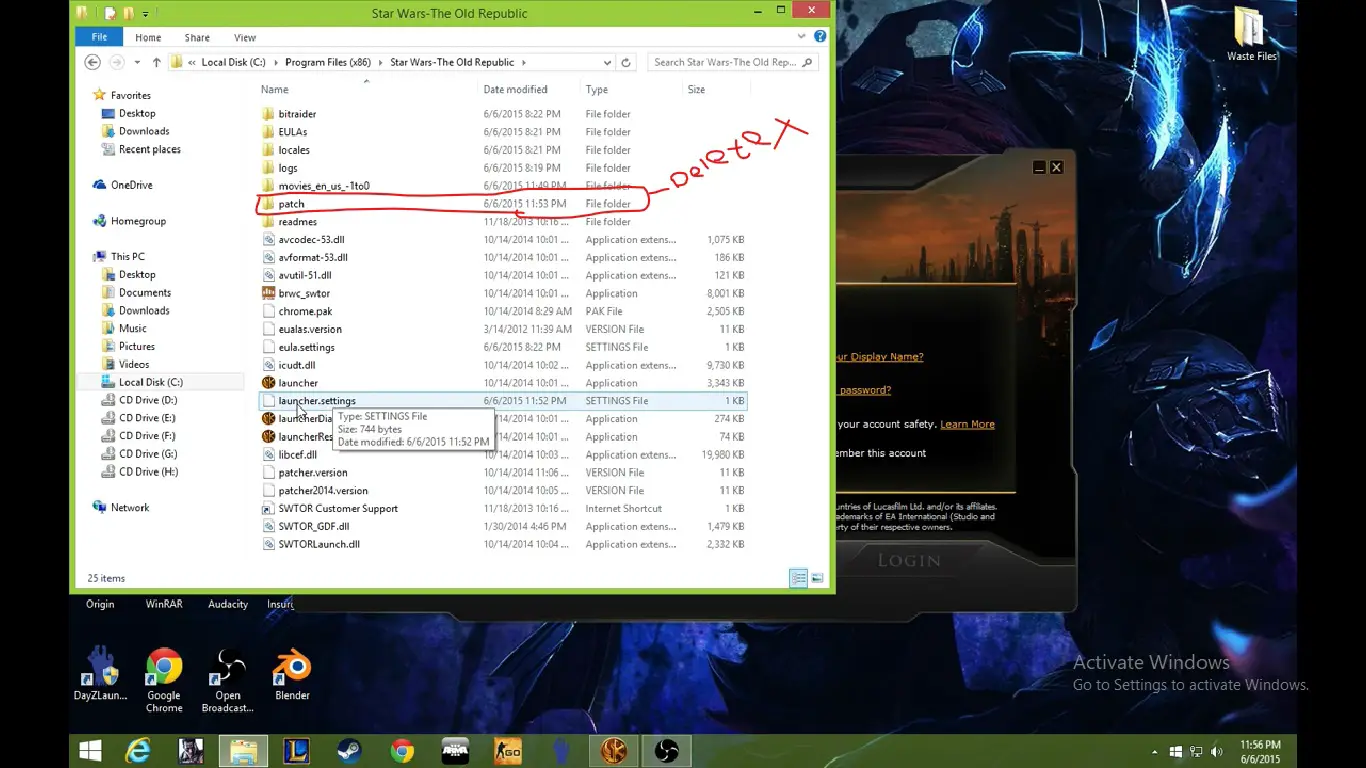
- 재시작컴퓨터.
- 현재운행的FixLauncher.exe
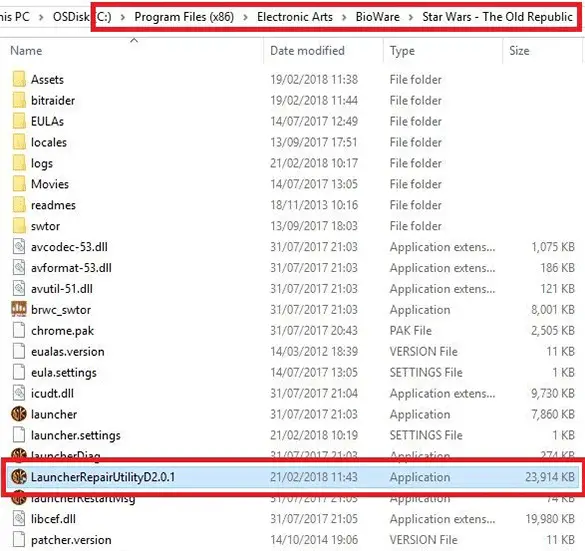
- 다시재시작PC.
- 마침내 Launcher.exe 실행
이번에는 적을 격추하여 이번에는 원활하게 게임을 플레이할 수 있기를 바랍니다.
참고: 또한 다른 유형의 오류에도 적용되는 독립 실행형 솔루션과 동일한 하위 솔루션을 수행할 수도 있습니다.
결론
이제 이 모든 방법을 신중하게 사용한 후에 문제를 해결했을 수 있습니다.그렇지 않은 경우 먼저 시도하십시오.일반적인 문제 해결,그런 다음 인터넷 연결 및 시스템 요구 사항, 시스템 복원, 시동 복구 등을 확인하십시오.

![iPhone에서 Comcast 이메일 문제를 해결하는 방법 [수정됨] iPhone에서 Comcast 이메일 문제를 해결하는 방법 [수정됨]](https://infoacetech.net/wp-content/uploads/2021/06/5687-photo-1605918321371-584f5deab0a2-150x150.jpg)
![Cox 이메일이 계속 비밀번호를 요구하는 문제 수정 [수정됨] Cox 이메일이 계속 비밀번호를 요구하는 문제 수정 [수정됨]](https://infoacetech.net/wp-content/uploads/2021/06/5780-photo-1607079832519-2408ae54239b-150x150.jpg)
![메일을 가져올 수 없음: IMAP 서버가 iPhone에서 응답하지 않음 [수정됨] 메일을 가져올 수 없음: IMAP 서버가 iPhone에서 응답하지 않음 [수정됨]](https://infoacetech.net/wp-content/uploads/2022/08/9799-01_cannot_get_mail-150x150.png)
![Zoom: 인터넷 연결이 불안정합니다 [고정] Zoom: 인터넷 연결이 불안정합니다 [고정]](https://infoacetech.net/wp-content/uploads/2022/08/9627-01_your_internet_connection_is_unstable-670x71-150x71.jpg)

![윈도우 버전 보는 방법[아주 간단]](https://infoacetech.net/wp-content/uploads/2023/06/Windows%E7%89%88%E6%9C%AC%E6%80%8E%E9%BA%BC%E7%9C%8B-180x100.jpg)


